Bir dizüstü bilgisayarda kameranın bağlantısını nasıl keserim? 3 basit yol
Bugün bilgi teknolojileri dünyasındaetkin bir şekilde saldırı geliştirir. Tecrübeli bir bilgisayar korsanı hemen hemen her bilgisayara nüfuz edebilir ve tabii ki dizüstü bilgisayar ağa bağlıysa kullanıcı bilgilerini elde edebilir.
Kamerayı neden devre dışı bırak
Kısa süre önce kullanıcılar,Web kamerası otomatik olarak açılır. Böylece bilgisayar korsanları nerede olduğunuzu ve ne yaptığınızı görebilirler. Gelecekte bu bilgiler, YouTube'da bir yıldız haline gelene kadar, tamamen farklı şekillerde kullanılabilir.
Bu sorunu nasıl çözeceksiniz? Oldukça basit, kamerayı arkadaşlarınızla iletişim kurmak için kapatana kadar kapatabilirsiniz. Bir dizüstü bilgisayarda kameranın bağlantısını nasıl keserim? Bunu yapmak için, 3 tamamen farklı yol kullanabilirsiniz. Onlara bakalım.
Dizüstü bilgisayarda kamerayı kapatma. Birinci yol
En kolay yol merceği kapatmaktırkamerası. Internet'te kamerayı kapatmaya yardımcı olacak birçok farklı perde var. Buna ek olarak, artık bu ek korumaya sahip dizüstü bilgisayar üretiyoruz. Elbette, bazı perdeler nedeniyle bilgisayarınızı değiştirmeyeceksiniz, ancak objektifi kapatacak ek bir eleman almak istemiyorsanız, "kollektif çiftlik" yöntemini kullanabilirsiniz. Bantı, kağıdı alın ve web kamerasını tutkal edin.
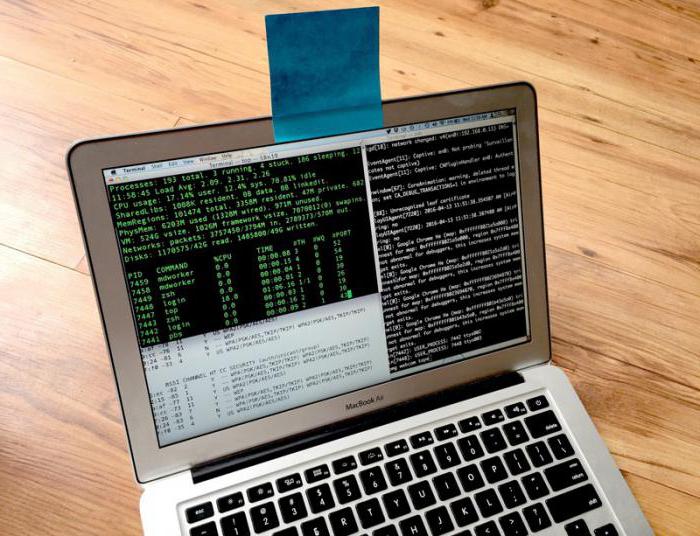
Daha önce açıkladığımız gibi, bu en basit yol ancakHala bir sorun daha var. Böylece mikrofonu kapatmayacağız. Bu büyük bir sorun değil, ancak davetsiz misafirlerden tamamen kendinizi korumak istiyorsanız, diğer yöntemleri kullanmalısınız.
İkinci yol
Bir dizüstü bilgisayarda kameranın bağlantısını kesme Windows 7, 8.1, 10? Daha güvenilir bir yol, web kamerasını cihaz yöneticisi aracılığıyla kapatmaktır. Bununla birlikte, seçilen cihazın bağlantısını kesebilir veya tekrar bağlayabilirsiniz. Önce, bir dizüstü bilgisayarda kamerayı nasıl kapatacağınıza bakalım.

- "Aygıt Yöneticisi" dizinine gidin. Bunu nasıl yaparsın? Aramada, "Aygıt Yöneticisi" yazıp Enter tuşuna basmanız gerekir. Windows 7 ve Windows 8'de arama "Başlat" menüsündedir ve Windows'un en yeni sürümünde aramayı "Başlat" menüsünün yakınında bulabilirsiniz.
- "Cihazları İşleme" sekmesine gidingörüntüleri "kameranı nerede görebilirsiniz. Tipik olarak bilgisayar üreticisinin adı vardır. Harici kamerayı kapatmanız gerekiyorsa, "USB Kontrol Cihazları" sekmesine gidin. Tabii ki, harici bir kamera ile biraz daha kolay. Sadece USB'den kapatılabilir ve gerekirse geri bağlanabilir.
- Kameranıza sağ tıklayın ve "Devre Dışı Bırak" seçeneğini seçin. Ardından, tüm uyarılara katılmalısınız.
Hepsi bu kadar. Web kamerası devre dışı. Şimdi kamerayı nasıl açacağınızı düşünmelisiniz.
- "Aygıt Yöneticisi" dizinini açın.
- "Görüntü İşleme Aygıtları" bölümüne gidin.
- Web kamerasını seçin ve farenin sağ tuşuyla tıklayın. Bu durumda, "Etkinleştir" i seçin ve işleminizi onaylayarak "Evet" i tıklayın.
Gördüğünüz gibi, bu kamerayı kapatmak için oldukça basit bir yol, ancak başka bir yazılım kapatma yöntemi var.
Üçüncü yol
Bir dizüstü bilgisayarda kamera nasıl kesilir? Bunun için ek bir program WebCam On-Off kurmamız gerekiyor. Bu, kurulum gerektirmeyen oldukça basit bir programdır, hemen klasörden çalışır.
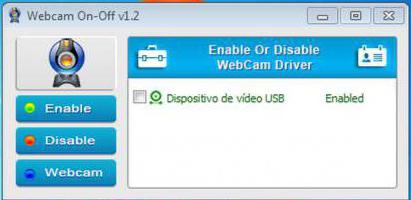
Bu yüzden programı yükledikten sonra açın. Bunu yapmak için, istediğiniz yardımcı programın dizinine gidiniz ve uzantı (exe) ile kısayolu tıklayınız. Ne yazık ki, uygulama İngilizce'dir, ancak içinde nasıl çalışacağını tahmin etmek zor değildir. Sol tarafta 3 buton göreceksiniz.
Web kamerayı ve mikrofonu kapatmak içinDevre Dışı Bırak düğmesini tıklayın. Ve açmak için, Etkinleştir düğmesine tıklamanız gerekir. Kamera kapatıldığında, herhangi bir uygulamada kullanılmaması gerektiği unutulmamalıdır.
Web kamerasının dizüstü bilgisayarı nasıl kesilir? Farkettiğiniz gibi, yapılması oldukça kolay. Kullanılmadığı zaman en uygun yolu seçebilir ve kamerayı kapatabilirsiniz.
</ p>




